Git学习笔记(环境:Ubuntu18.04)
参考:unoob.com 的git教程
常用操作表格:
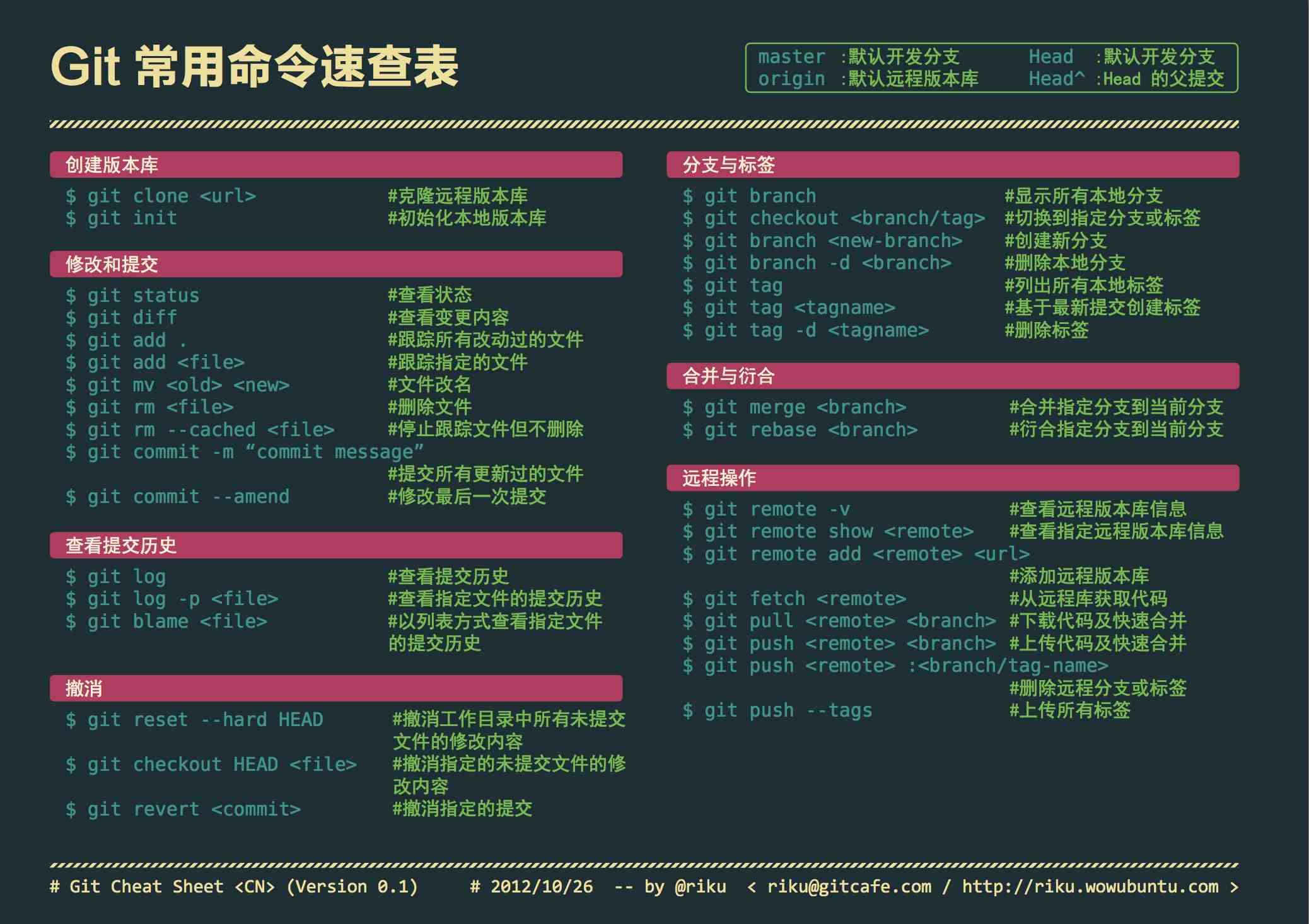
1、Git工作流程:
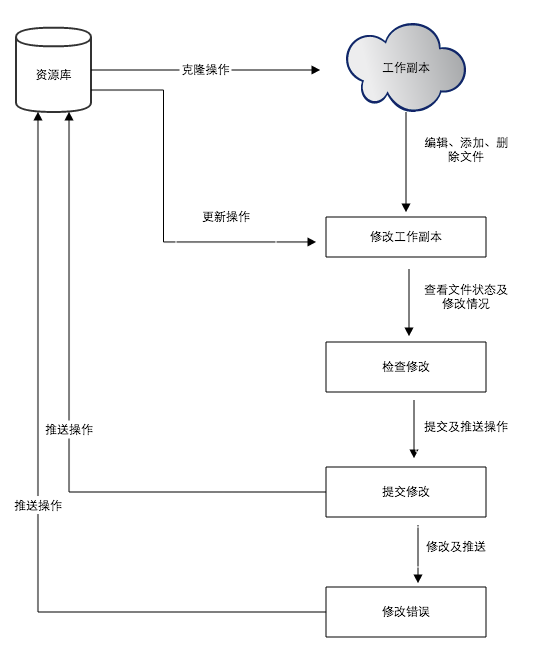
2、Git的工作区、暂存区和版本库
工作区:在自己的电脑中看到的目录
暂存区(英文叫 stage 或 index):一般存放在 .git 目录下的 index 文件(.git/index)中,所以我们把暂存区有时也叫作索引(index)。
版本库:工作区有一个隐藏目录 .git,这个不算工作区,而是 Git 的版本库。
图示:(左侧为工作区,右侧为版本库。在版本库中标记为 "index" 的区域是暂存区(stage/index),标记为 "master" 的是 master 分支所代表的目录树)
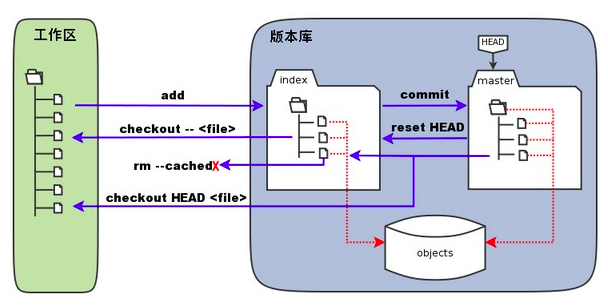
常用操作与图示的对应关系:
1、当对工作区修改(或新增)的文件执行 git add 命令时,暂存区的目录树被更新,同时工作区修改(或新增)的文件内容被写入到对象库中的一个新的对象中,而该对象的ID被记录在暂存区的文件索引中。
2、当执行提交操作(git commit)时,暂存区的目录树写到版本库(对象库)中,master 分支会做相应的更新。即 master 指向的目录树就是提交时暂存区的目录树。
3、当执行 git checkout . 或者 git checkout -- <file> 命令时,会用暂存区全部或指定的文件替换工作区的文件。这个操作很危险,会清除工作区中未添加到暂存区的改动。
4、当执行 git checkout HEAD . 或者 git checkout HEAD <file> 命令时,会用 HEAD 指向的 master 分支中的全部或者部分文件替换暂存区和以及工作区中的文件。这个命令也是极具危险性的,因为不但会清除工作区中未提交的改动,也会清除暂存区中未提交的改动。
3、Git创建仓库
①初始化仓库:git init
git init命令执行后发生了什么:在执行完成 git init 命令后,Git 仓库会生成一个 .git 目录,该目录包含了资源的所有元数据,其他的项目目录保持不变(不像 SVN 会在每个子目录生成 .svn 目录,Git 只在仓库的根目录生成 .git 目录)。
也可以在git init后添加一个目录地址,来指定创建git仓库的地址。
②添加文件纳入版本控制:git add & git commit
示例:(将目录下以 .c 结尾及 README 文件提交到仓库中)
git add *.c git add README git commit -m '初始化项目版本'
git commit 参数:
-m 参数:表示可以直接输入后面的“message”,如果不加 -m参数,那么是不能直接输入message的,而是会调用一个编辑器一般是vim来让你输入这个message。
-a 参数:可以将所有已跟踪文件中的执行修改或删除操作的文件都提交到本地仓库,即使它们没有经过git add添加到暂存区。注意,新加的文件(即没有被git系统管理的文件)是不能被提交到本地仓库的。建议一般不要使用-a参数,正常的提交还是使用git add先将要改动的文件添加到暂存区,再用git commit 提交到本地版本库。
③克隆代码到本地:git clone
git clone <repo> <directory>
其中 repo 为Git仓库的地址,directory为本地的目录(可以省略,即克隆到当前目录)
④Git配置
显示当前的git配置信息:
git config --list
编辑git的配置文件:
git config -e # 针对当前仓库
git config -e --global # 针对系统上所有仓库
设置提交代码时的用户信息:(如果去掉--global则修改只对当前的仓库有效)
git config --global user.name "runoob" git config --global user.email test@runoob.com
⑤Git基本操作
图示:
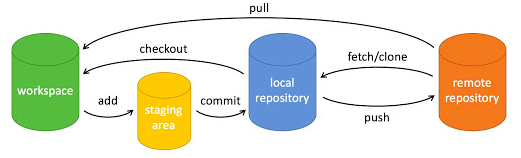
说明:
workspace:工作区
staging area:暂存区/缓存区
local repository:或本地仓库
remote repository:远程仓库
提交与修改相关明命令:
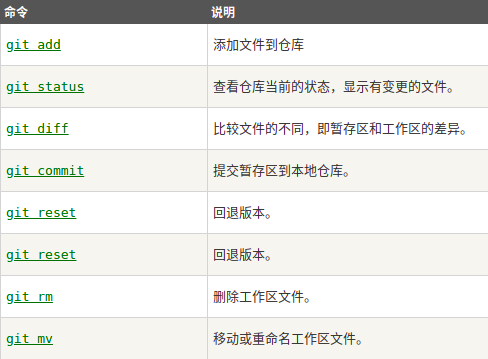
查看修改记录相关命令:

远程操作相关命令:

4、Git分支管理:(使用分支意味着你可以从开发主线上分离开来,然后在不影响主线的同时继续工作)
①创建分支:
git branch (branchname)
②切换分支:(当你切换分支的时候,Git 会用该分支的最后提交的快照替换你的工作目录的内容)
git checkout (branchname)
git checkout -b (branchname)————创建分支并直接切换到新建分支
③合并分支:
git merge
合并冲突:
将change_site分支合并到master主分支(发生冲突)
$ git merge change_site Auto-merging runoob.php CONFLICT (content): Merge conflict in runoob.php Automatic merge failed; fix conflicts and then commit the result. $ cat runoob.php # 代开文件,看到冲突内容 <?php <<<<<<< HEAD echo 1; ======= echo 'runoob'; >>>>>>> change_site ?>
需要手动修改冲突文件,然后在add,告诉Git文件冲突已经解决。
④列出分支:(没有参数时,git branch 会列出你在本地的分支)
git branch
⑤删除分支:
git branch -d (branchname)
5、Git查看提交历史
常用命令:
git log - 查看历史提交记录。
git blame <file> - 以列表形式查看指定文件的历史修改记录。
git log使用:
--oneline选项:查看历史记录的简洁的版本。
--graph选项:查看历史中什么时候出现了分支、合并。
--reverse选项:逆向显示所有日志。
--author选项:查看制定用户的提交日志。
--since 和 --before 和 --until 和 --after 选项:查看指定日期范围的选项。
eg:git log --oneline --before={3.weeks.ago} --after={2010-04-18}
git blame使用:
git blame <file>:查看指定文件的修改记录
6、Git标签
作用:如果你达到一个重要的阶段,并希望永远记住那个特别的提交快照,你可以使用 git tag 给它打上标签
操作:(我们想为我们的 runoob 项目发布一个"1.0"版本)
$ git tag -a v1.0
-a 选项意为"创建一个带注解的标签"。 不用 -a 选项也可以执行的,但它不会记录这标签是啥时候打的,谁打的,也不会让你添加个标签的注解。
追加标签:(需要写出commit号)
$ git tag -a v0.9 85fc7e7
查看所有标签:
$ git tag
7、Git远程仓库(Github)
添加远程仓库:
git remote add [shortname] [url]
查看当前的远程仓库:
git remote
(加上 -v 参数,还可以看到每个别名的实际链接地址)
提取远程仓库:
①告诉 Git 去获取它有你没有的数据
git fetch
②将服务器上的任何更新(假设有人这时候推送到服务器了)合并到你的当前分支
git merge
eg:
$ git fetch origin remote: Counting objects: 3, done. remote: Compressing objects: 100% (2/2), done. remote: Total 3 (delta 0), reused 0 (delta 0), pack-reused 0 Unpacking objects: 100% (3/3), done. From github.com:tianqixin/runoob-git-test 0205aab..febd8ed master -> origin/master $ git merge origin/master Updating 0205aab..febd8ed Fast-forward README.md | 1 + 1 file changed, 1 insertion(+)
推送到远程仓库:(将你的 [branch] 分支推送成为 [alias] 远程仓库上的 [branch] 分支)
git push [alias] [branch]
删除远程仓库:
git remote rm [别名]


